כאשר ה-GPS נכשל, עליך לתקן זאת באופן מיידי כדי למנוע מיקום שגוי. להלן תיקונים פשוטים ויעילים לאייפון ולאנדרואיד. בדוק זאת עכשיו!
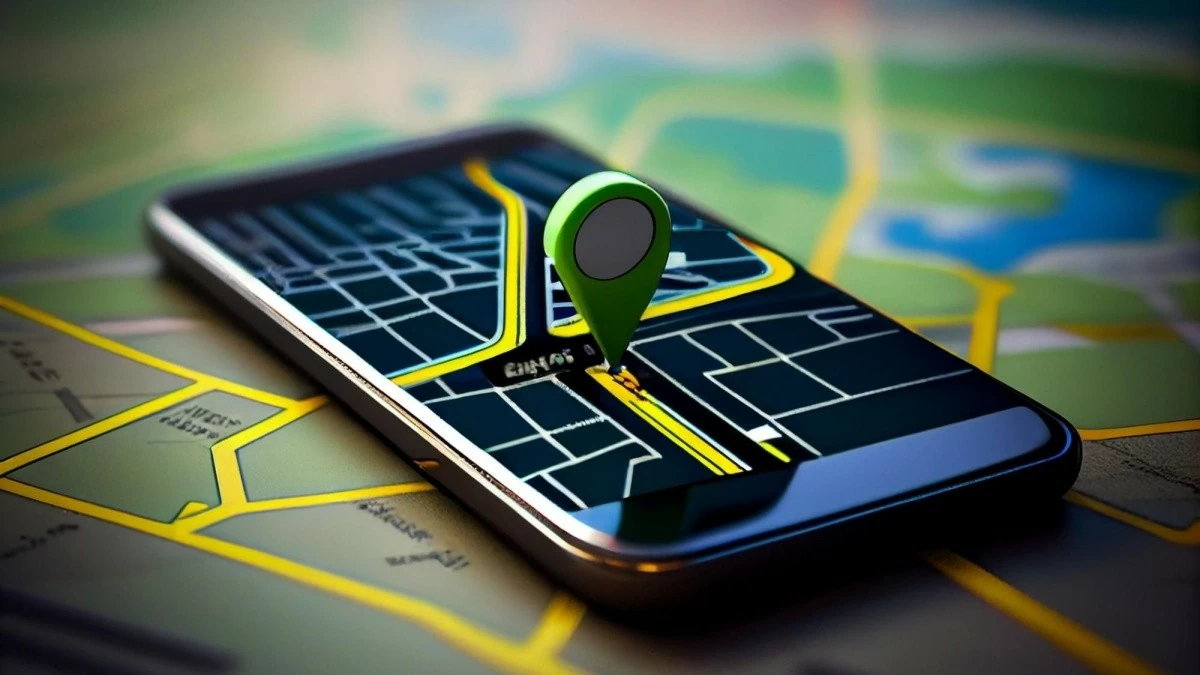 |
כאשר יש בעיות ב-GPS של הטלפון שלכם, חשוב לתקן אותן במהירות כדי להבטיח שהוא מדויק ולא יוביל אתכם לאי נוחות. המשיכו לקרוא כדי ללמוד כיצד לתקן בעיות GPS בצורה פשוטה ויעילה גם במכשירי iPhone וגם במכשירי Android.
הפעל מחדש את הטלפון שלך כדי לתקן שגיאת GPS
כדי לתקן את שגיאת ה-GPS שאינה מצליחה לאתר את המיקום שלך, תוכל להפעיל מחדש את המכשיר. לחץ והחזק את לחצן ההפעלה, בחר "הפעלה מחדש" והמתן כ-30 שניות עד דקה. פעולה זו תרענן את המערכת ותתקן בעיות זמניות.
בדוק אם חיבור האינטרנט שלך יציב או לא
כדי שה-GPS יפעל כראוי, המכשיר שלך זקוק לחיבור אינטרנט יציב. אם מפות גוגל מאבדות את אות ה-GPS, ייתכן שהסיבה לכך היא חיבור רשת לא יציב. עליך לבדוק את חיבור האינטרנט של המכשיר ואת הרשת במיקומך הנוכחי. במידת הצורך, עבור לרשת חזקה יותר כמו 4G או 5G כדי להבטיח שה-GPS יפעל בצורה הטובה ביותר.
צא והפעל מחדש את ה-GPS
שגיאת מערכת עלולה לגרום לכיבוי אוטומטי של ה-GPS בטלפון, ועליך להפעיל אותו מחדש כדי לוודא שהוא פועל כראוי. הדרך להפעיל את ה-GPS באייפון ובאנדרואיד שונה, וניתן לעשות זאת באופן הבא:
כדי להפעיל מיקום באייפון: פתחו את אפליקציית ההגדרות => בחרו פרטיות => בחרו שירותי מיקום => לאחר מכן העבירו את מתג שירותי המיקום למצב מופעל.
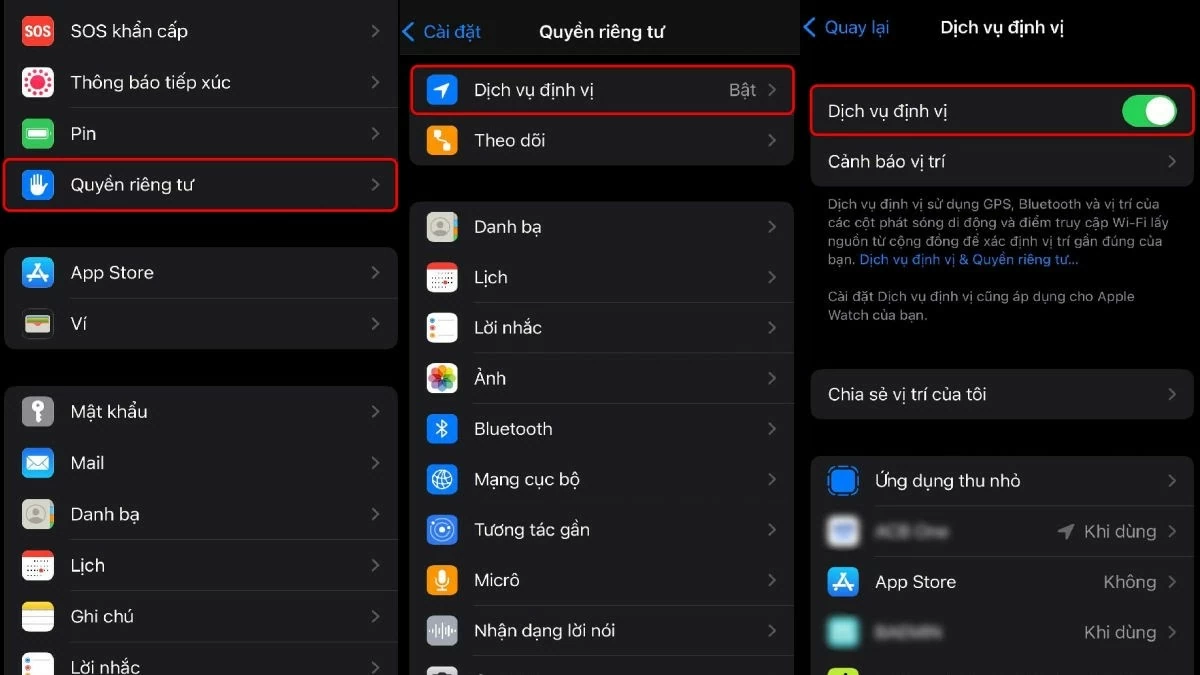 |
כדי להפעיל GPS באנדרואיד: עבור אל הגדרות => בחר מיקום => לאחר מכן העבר את המתג למצב מופעל .
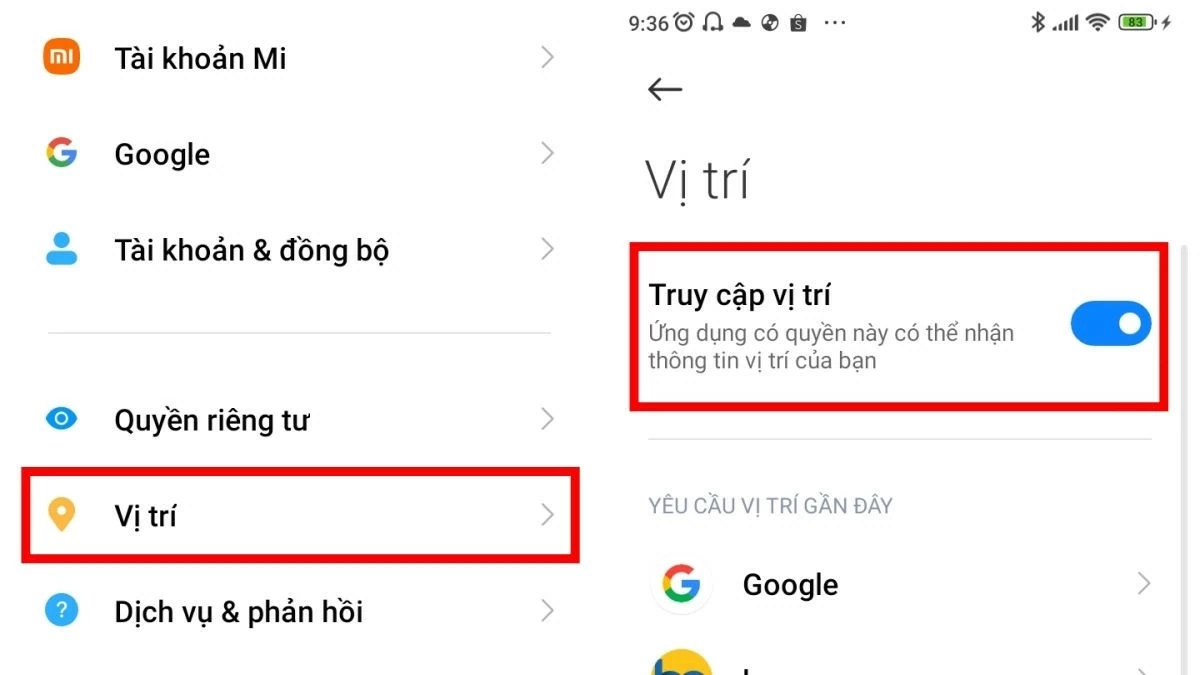 |
בדוק את מצב הטיסה דולק - כבוי
דרך פשוטה אחת לתקן בעיות GPS שמעטים חושבים עליהן היא להפעיל ולכבות את מצב הטיסה. פעולה זו תנתק את כל החיבורים הנוכחיים ולאחר מכן תשחזר אותם, מה שיכול לעזור לתקן בעיות במערכת הניווט שלך. לשם כך, משוך את המסך למטה כדי לחשוף את המשימות והקש פעמיים על סמל מצב הטיסה.
כבה את מצב חיסכון בסוללה
כאשר הטלפון שלך נמצא במצב חיסכון בסוללה, ייתכן ש-GPS כבוי מכיוון שהוא צורך הרבה חשמל. כדי לתקן את שגיאת ה-GPS במקרה זה, עליך לכבות את מצב חיסכון בסוללה על ידי ביצוע הפעולות הבאות:
בטלפון iOS : פתחו את אפליקציית ההגדרות => בחרו באפשרות סוללה => כבו את מצב צריכת חשמל נמוכה על ידי העברת המתג למצב כבוי.
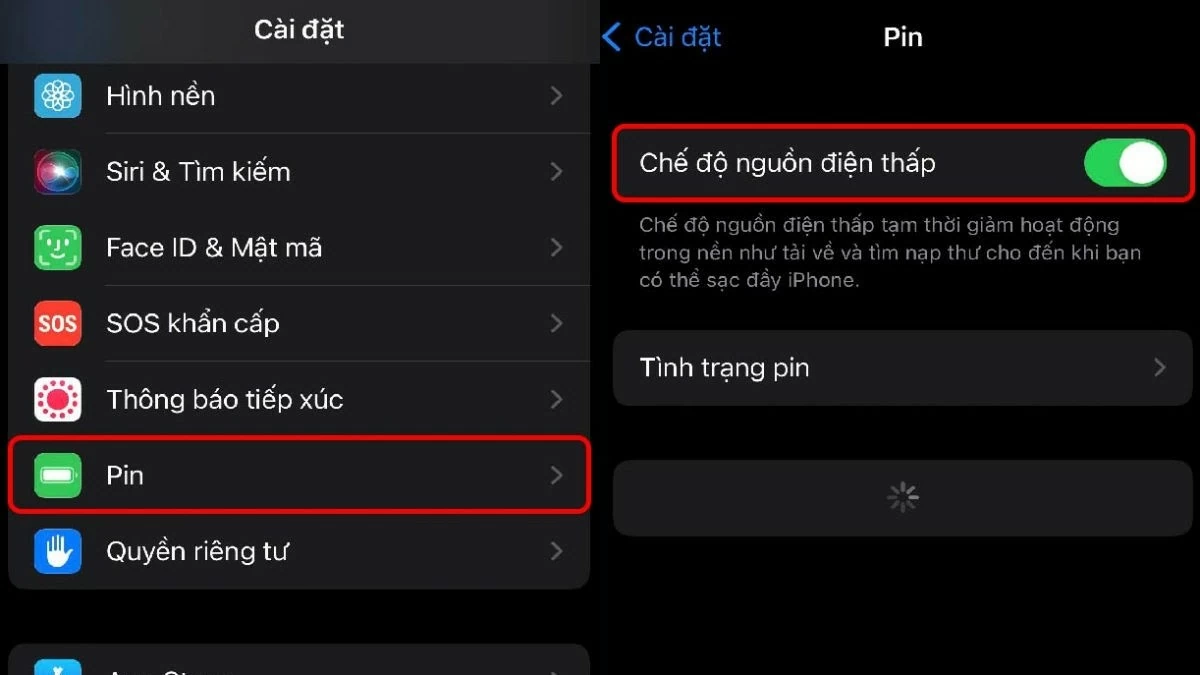 |
בטלפון אנדרואיד : עבור אל הגדרות => בחר סוללה => לחץ על מצב חיסכון בסוללה נוכחי => ובחר מצב מאוזן.
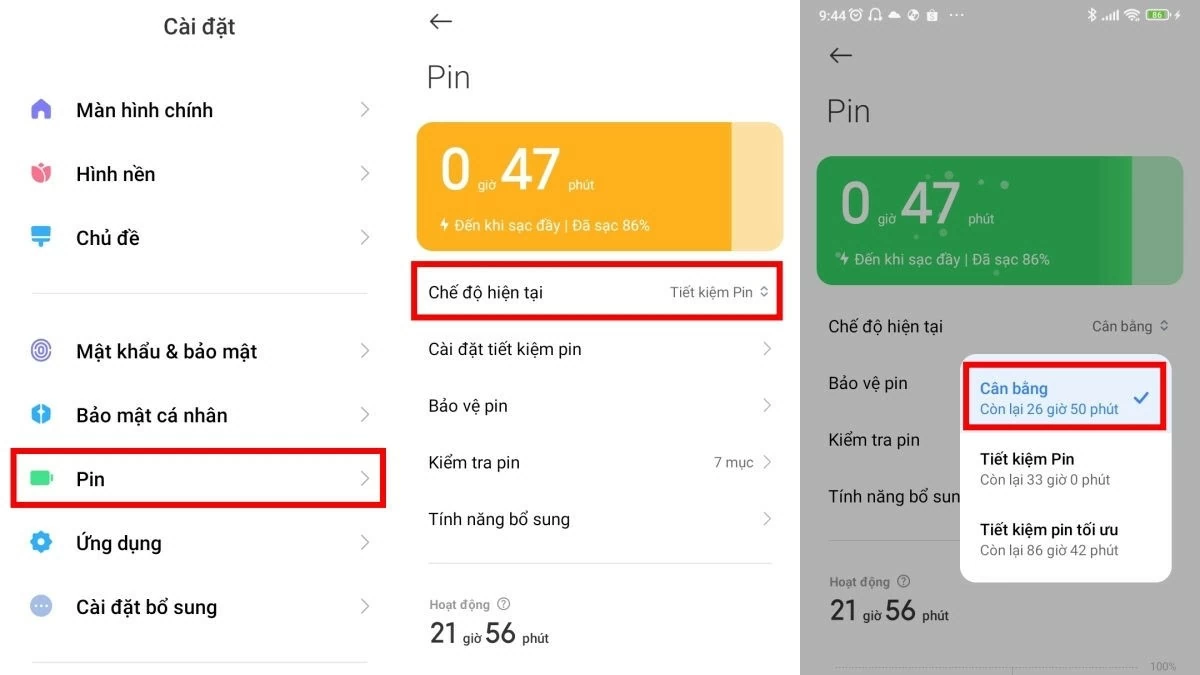 |
הפעל עכשיו את "שיפור דיוק המיקום"
כדי לתקן את השגיאה "ה-GPS אינו מאתר במדויק" בטלפון אנדרואיד, ניתן להפעיל את התכונה "שיפור דיוק המיקום". לשם כך, הנה כמה דברים:
שלב 1: עבור אל הגדרות ובחר מיקום .
שלב 2: הקישו על דיוק מיקום תחת גוגל.
שלב 3: הפעל את הגדרות דיוק המיקום על ידי העברת המצב למצב מופעל .
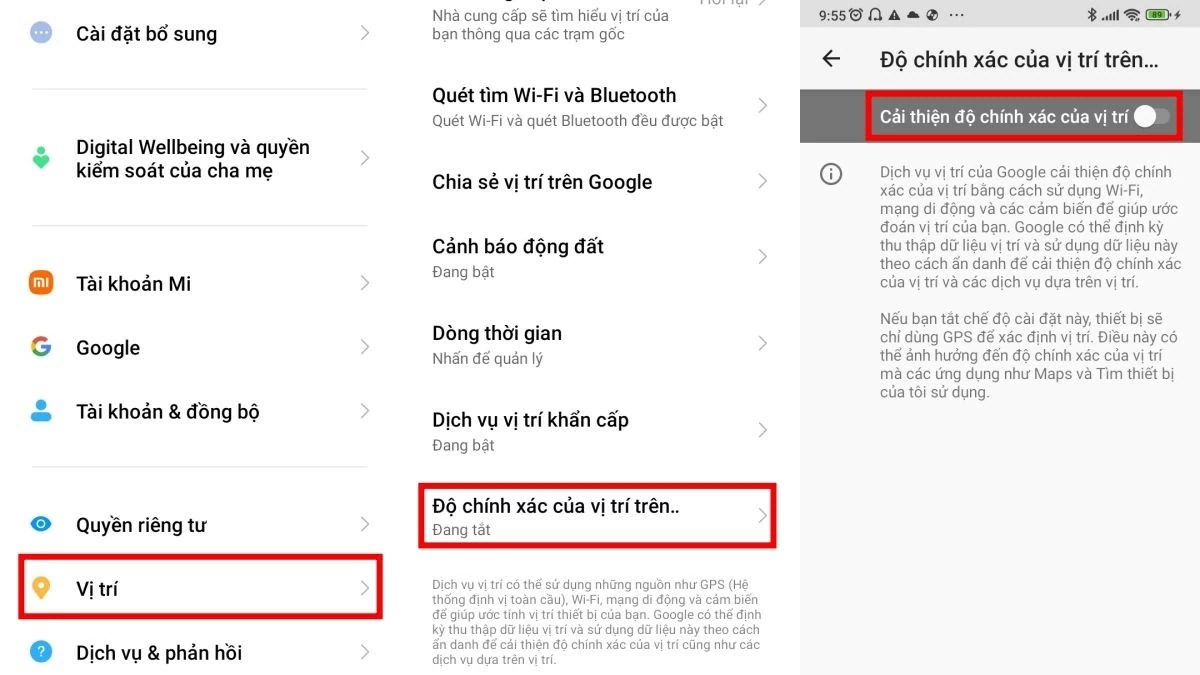 |
ניקוי נתונים ומטמון באפליקציית מפות גוגל
דרך נוספת לתקן שגיאות מערכת GPS היא לנקות את הנתונים והמטמון של מפות גוגל. כך תעשו זאת:
כדי לנקות נתונים באנדרואיד , בצעו את השלבים הבאים: עבור אל הגדרות => בחר יישומים => עבור אל ניהול יישומים => מצא ובחר מפות => בחר אחסון => לאחר מכן הקש על נקה נתונים ו נקה מטמון.
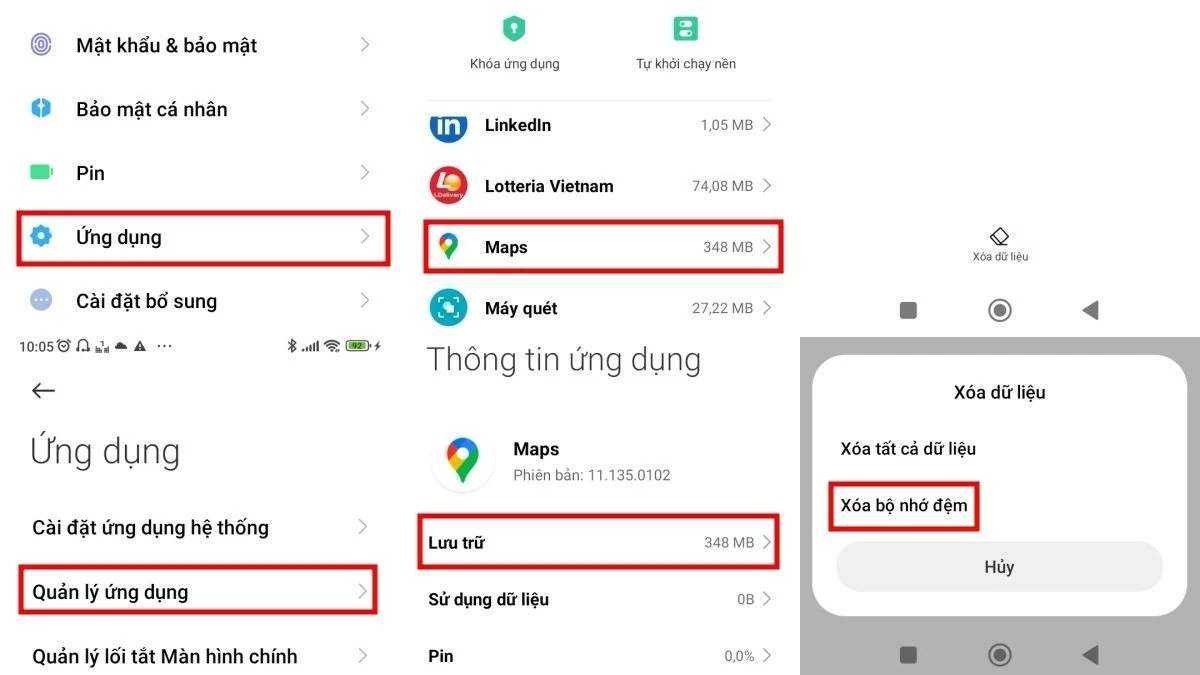 |
כדי לנקות את נתוני מפות גוגל ב-iOS , בצעו את השלבים הבאים: עבור אל הגדרות => בחר מפות גוגל => הקש על נקה היסטוריה ונתונים.
המשך לשדרוג מפות גוגל
שגיאות GPS מתרחשות לעיתים מכיוון שהגרסה הישנה של מפות גוגל אינה תומכת בתכונות חדשות או בשדרוגים מהמפתח. כדי לתקן את השגיאה, עליך רק לעדכן את האפליקציה. עבור אל CH Play או App Store בהתאם לסוג הטלפון שלך, מצא את מפות גוגל ובחר עדכון כדי לתקן את השגיאה ולהשתמש באפליקציה כרגיל.
התקן מחדש את הגרסה העדכנית ביותר של אפליקציית מפות גוגל
אם עדכנת את מפות גוגל אבל ה-GPS עדיין לא עובד, נסה למחוק את האפליקציה ולהתקין אותה מחדש.
שלב 1: לחצו והחזיקו את סמל מפות גוגל בטלפון שלכם, ולאחר מכן בחרו "מחק אפליקציה" .
שלב 2: עבור אל App Store ב-iOS או ל-Google Play Store באנדרואיד.
שלב 3: מצא את אפליקציית מפות גוגל ובחר הגדרות .
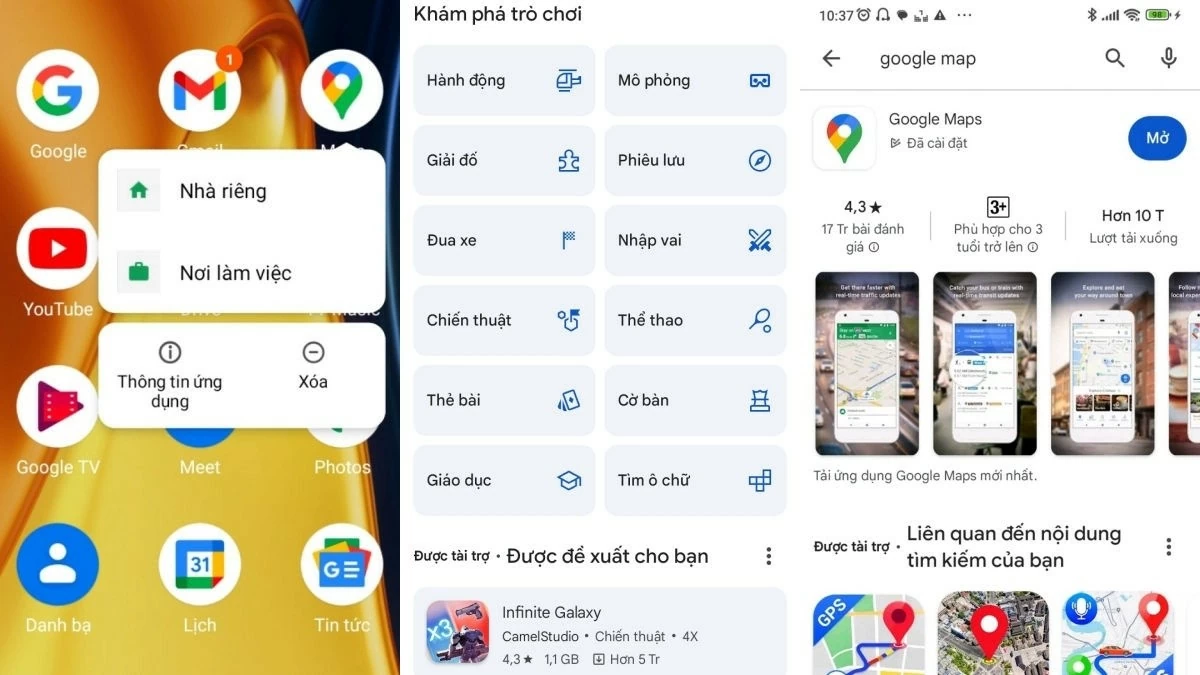 |
שדרגו את מערכת ההפעלה הנוכחית שלכם
בעיות תוכנה עלולות לגרום לתקלה ב-GPS. כדי לתקן זאת, עדכן את מערכת ההפעלה שלך לגרסה העדכנית ביותר.
באייפון: עבור אל הגדרות => בחר הגדרות כלליות => בחר עדכוני תוכנה => והפעל עדכונים אוטומטיים .
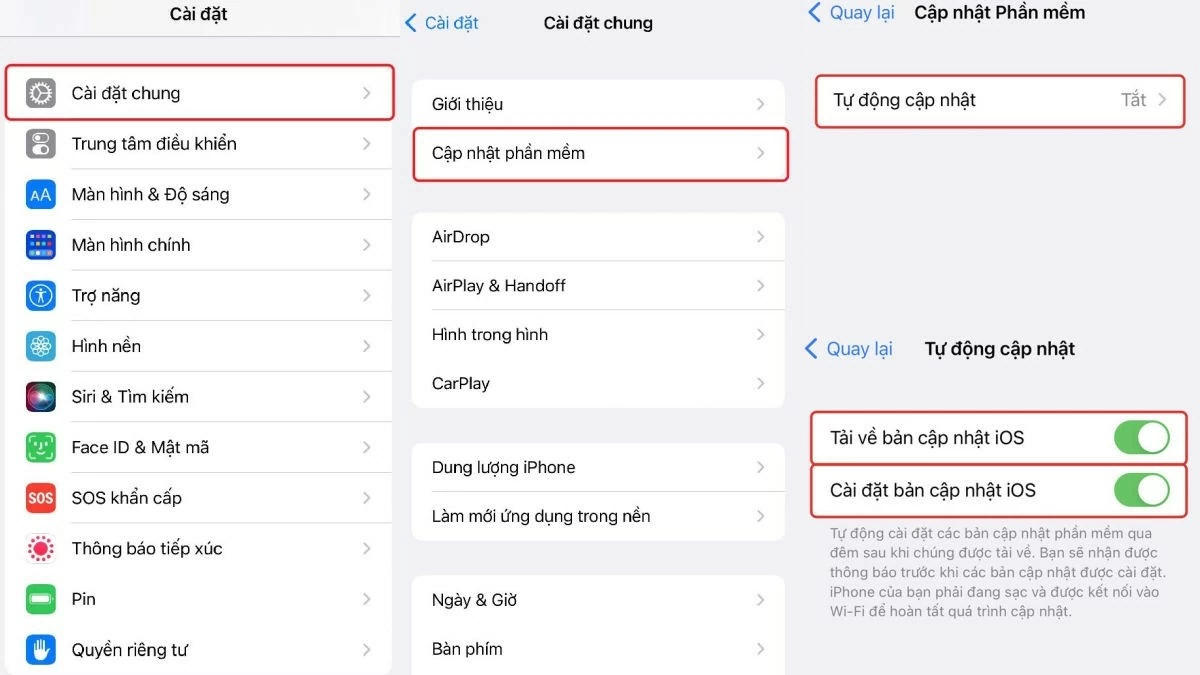 |
בטלפון אנדרואיד : עבור אל הגדרות => בחר עדכון תוכנה => לחץ על הורד והתקנה => בחר הורדה .
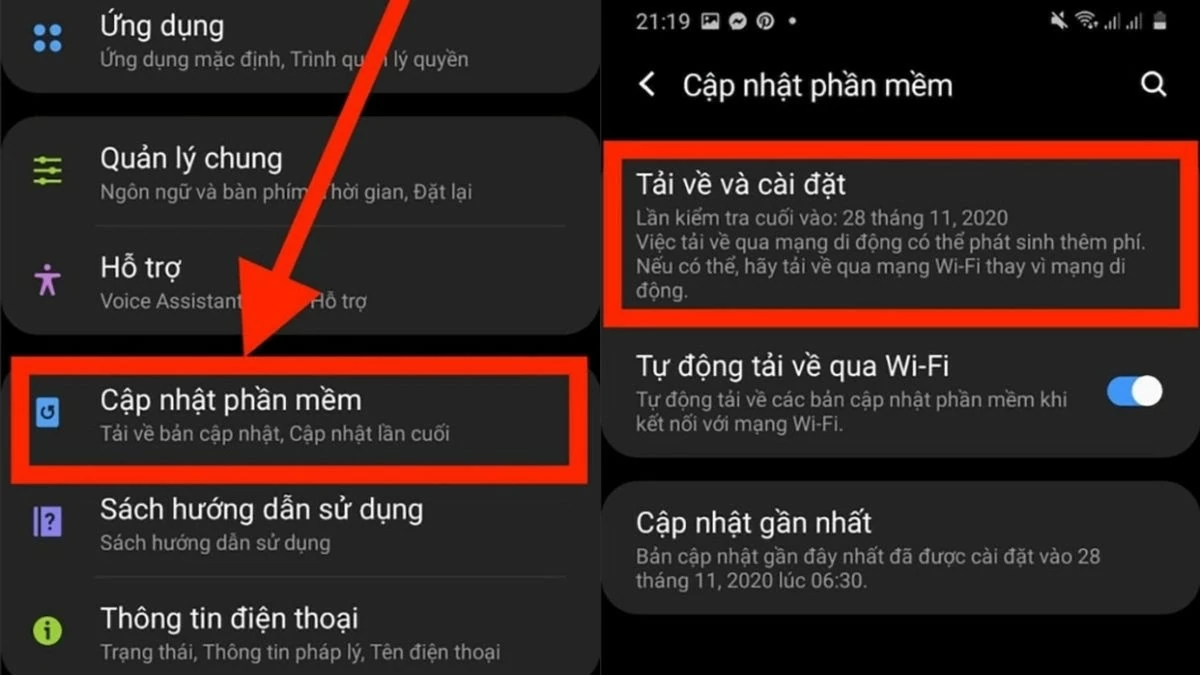 |
אלו הן השיטות לתיקון שגיאות GPS ובעיות אובדן אות במפות גוגל באייפון ובאנדרואיד. אם לטלפון שלך יש בעיות GPS, נסה את השיטות הבאות כדי לתקן אותן.
[מודעה_2]
מקור: https://baoquocte.vn/khac-phuc-gps-bi-loi-nhanh-chong-va-hieu-qua-nhat-282355.html



![[תמונה] דא נאנג: מאות אנשים משתפים פעולה כדי לנקות נתיב תיירותי חיוני לאחר סופה מספר 13](https://vphoto.vietnam.vn/thumb/1200x675/vietnam/resource/IMAGE/2025/11/07/1762491638903_image-3-1353-jpg.webp)











































































































תגובה (0)